Tilbudsindstillinger
Tilbudsindstillinger
Under Administration → Debitorer → Tilbudsindstillinger fastsættes en række indstillinger til »tilbudsmodulet«.
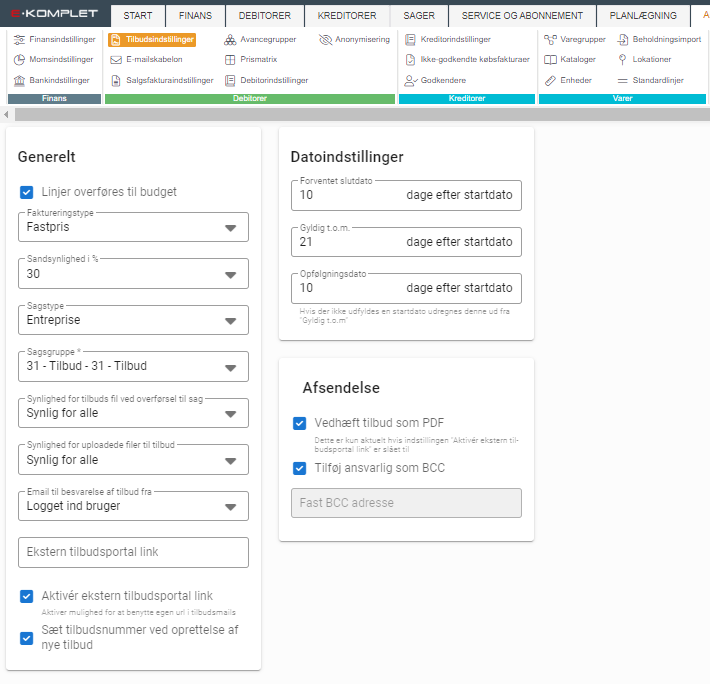
Generelle indstillinger
Under Generelt kan du fastsætte følgende indstillinger.
- Linjer overføres til budget: Er denne indstilling slået til, vil linjerne fra tilbuddet overføres til budgettet på sagen.
- Faktureringstype: Her vælger du, om faktureringstypen på nye tilbud som standard skal være “fastpris” eller “overslag”. Ved et fastpris tilbud vil de linjer der sættes på tilbuddet, også være de linjer, der faktureres ud i sidste ende på salgsfakturaen. Uanset hvad der er valgt her, kan du altid ændre faktureringstypen på det enkelte tilbud.
- Sandsynlighed i %: Her har du mulighed for at tage stilling til, hvor sandsynligt du forventer det er, at et tilbud bliver accepteret. Den valgte sandsynlighed vil automatisk foreslås på de tilbud, du opretter. Du kan stadig ændre sandsynligheden på det enkelte tilbud.
- Sagstype: Her kan du vælge hvilken sagstype (spjæld, entreprise eller service) du ønsker, at systemet foreslår på sager, som du opretter fra tilbud. Sagstypen kan altid rettes på den enkelte sag.
- Sagsgruppe: Her kan du vælge hvilken sagsgruppe du ønsker, at systemet foreslår på sager, som du opretter fra tilbud. Sagsgruppen kan altid rettes på den enkelte sag. (Du kan fx oprette en sagsgruppe, som kun vil bruges til de sager som bliver oprettet fra tilbud, og sætte denne sagsgruppe op som en standardindstilling her.)
- Synlighed for tilbuds fil ved overførsel til sag: Her kan du vælge, hvilket adgangsniveau der som standard skal sættes på tilbudsfilen, når den bliver overført til en sag. Du kan vælge mellem “Synlig for alle”, “Synlig for kontoret” og “Synlig for kontoret og formænd”.
- Synlighed for uploadede filer til tilbud: Her kan du vælge, hvilket adgangsniveau der som standard skal sættes på den dokumentation, som du uploader på et tilbud. Du kan vælge mellem “Synlig for alle”, “Synlig for kontoret” og “Synlig for kontoret og formænd”. Adgangsniveauet kan rettes på det enkelte tilbud.
- Email til besvarelse af tilbud fra: Denne indstilling vil bestemme, hvem der får svaret, hvis tilbudsmodtager svarer retur direkte på mailen og ikke via tilbudsportalen. Her kan du vælge mellem “Logget ind bruger”, “Ansvarlig på tilbud” og “Firmaopsætning” (svaret sendes til e-mailadressen der er angivet under »Firmaopsætning«). Vær opmærksom på, at denne indstilling ikke gør at man får notifikationer om at der er nyt i tilbudsportalen. Disse notifikationer kan den ansvarlige på tilbuddet se på »dashboardet« i E-Komplet.
- Sæt tilbudsnummer ved oprettelse af nye tilbud: Her kan du vælge, om du ønsker at nye tilbud automatisk får et nummer ved oprettelse. Hvis der ikke er sat flueben i denne indstilling, vil tilbudsnummeret først komme på, når det udsendes.
- Ekstern tilbudsportal link: De to indstillinger omkring ekstern tilbudsportal link kræver, at I ved jeres DNS udbyder har fået dette opsat. Her er en kort guide til hvordan det kan gøres:
1. Angiv den ønskede URL (f.eks. http://tilbud.eksempel.dk) i feltet Ekstern tilbudsportallink.
2. Ving Aktivér ekstern tilbudspotal link af og tryk ![]() nederst i højre hjørne.
nederst i højre hjørne.
3. Tilgå hosting site.
4. Opret en URL-viderestilling fra indtastede URL i punkt 1. (http://tilbud.eksempel.dk) til at omdirigere trafikken til http://tilbudsportalen.e-komplet.dk/# og sikre, at den medtager stien til viderestillingen.
5. Gem.
Datoindstillinger
Under Datoindstillinger er der mulighed for at opsætte generelle datoindstillinger for dine tilbud. Disse indstillinger kan også vælges manuelt på individuelle tilbud, men hvis man ønsker en generel opsætning, kan man lave det her.
- Forventet slutdato: Først kan man opsætte forventet slutdato. Denne skal indskrives som dage fra startdato.
- Gyldig t.o.m.: Her kan man opsætte, hvor mange dage fra tilbudsafsendelse tilbuddet skal være gyldigt.
- Opfølgningsdato: I forbindelse med gyldig t.o.m, kan du også opsætte en opfølgningsdato. Opfølgningsdato angives som dage efter startdato. Opfølgningsdato er den dato, hvor den ansvarlige får en notifikation på »dashboardet« i kassen Tilbud til opfølgning. Hvis du ønsker at opfølgningsdatoen skal ligge før gyldig t.o.m., så skal du skrive minus foran antal dage.
Afsendelse
Under Afsendelse er der mulighed for at opsætte indstillinger til afsendelse af tilbud.
- Vedhæft tilbud som PDF: Er denne indstilling slået til, vil en PDF med tilbuddet automatisk blive vedhæftet, når man sender kunden et tilbud via tilbudsmodulet med forsendelsesmetode “e-mail”. Det kan være praktisk at slå indstillingen til, hvis I ikke benytter jer af en tilbudsportal, for at sikre, at tilbuddet altid bliver vedhæftet som en PDF. Indstillingen kan også vælges til og fra, når man sender de enkelte tilbud.
- Tilføj ansvarlig som BCC: Er denne indstilling slået til, vil den ansvarliges mail automatisk blive udfyldt i BCC feltet, når man sender kunden et tilbud via tilbudsmodulet med forsendelsesmetode “e-mail”.
- Fast BCC adresse: Den mail du angiver her, vil automatisk blive sat ind i BCC feltet, når man sender kunden et tilbud via tilbudsmodulet med forsendelsesmetode “e-mail”.


